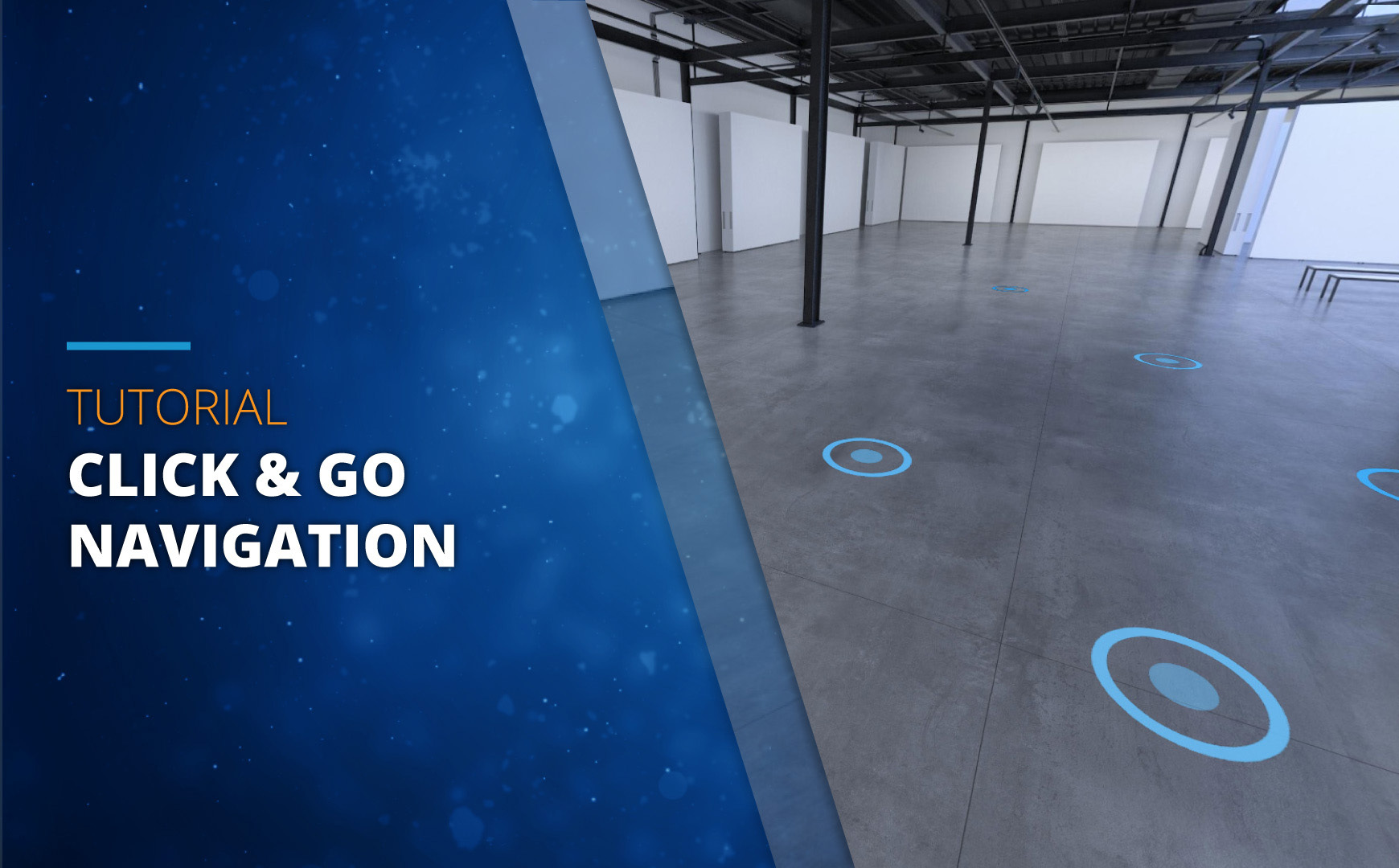
Il nuovo modo di muoversi
Una modalità di navigazione alternativa per i tour virtuali 3DVista, "Click & Go" ti consente di spostarti in un tour in modo simile alla tipica navigazione di Street View. Dà un'impressione di libertà di movimento e consente di eliminare completamente le icone degli hotspot senza compromettere la possibilità di muoversi.
Come navigare in un modello 3D, ma con la fotografia.
Che cos'è "Click and go"
Click & Go è una modalità di navigazione per tour virtuali. Definisce il modo in cui i tuoi visitatori navigheranno e cammineranno attraverso i tour che crei in 3DVista VT PRO. Mentre la modalità di navigazione "normale" esistente richiedeva icone nella scena che l'utente doveva trovare e su cui fare clic per spostarsi, "Click & Go" può funzionare completamente senza icone hotspot. Ciò dà una sensazione di libertà di movimento e non ingombra la scena con le icone fisse "Vai a".
Invece del solito cursore del mouse, hai un cursore circolare, che si attiva non appena ti avvicini a un hotspot "Vai a" (azione hotspot "Apri panorama"). Ogni volta che il cursore rileva un possibile punto in cui spostarsi, cambierà e crescerà un piccolo punto per indicare che si tratta di un punto in cui l'utente può fare clic per spostarsi. In connessione con l'effetto di transizione 3D tra i panorami, questo è il più vicino possibile ai modelli 3D reali che puoi ottenere con la normale fotografia (o CAD ovviamente).
Invece di dover fare clic su un'icona di un vero hotspot, puoi avere la scena libera da qualsiasi intrusione e fare semplicemente clic non appena il cursore indica che c'è un posto dove puoi andare.
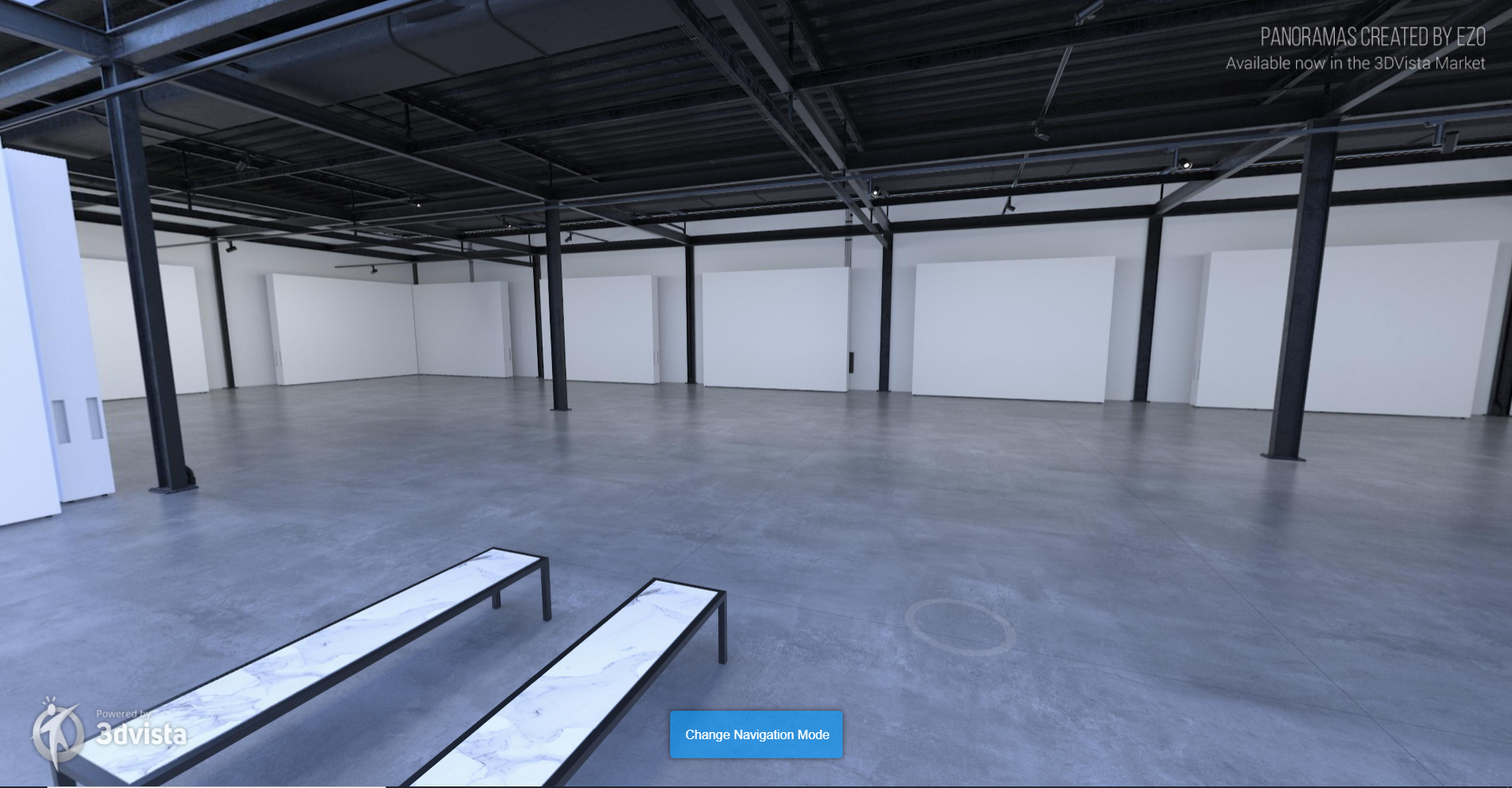
Altre impostazioni e opzioni da perfezionare
All'interno della nuova modalità "Click & Go", puoi scegliere tra tre opzioni di visibilità: puoi lasciare le icone degli hotspot esistenti nella scena, sostituirle con cerchi piccoli e più sottili o renderle del tutto invisibili (in modo da navigare semplicemente utilizzando il cursore circolare).
Con la sensibilità puoi definire quanto deve essere sensibile il cursore del tuo mouse. Più è sensibile, più lontano puoi essere dall'hotspot Go-to effettivo perché indichi ancora che puoi fare clic e spostarti lì. Quindi maggiore è la sensibilità, maggiore è il raggio di attività attorno a un punto caldo e maggiore è l'impressione di movimento libero. Rendilo più piccolo e l'utente dovrà avvicinarsi all'hotspot per poter fare clic e andare lì.

Come usarlo
Puoi definire Click & Go come LA modalità di navigazione per tutti i visitatori del tuo tour, oppure puoi dare al tuo pubblico la possibilità di passare da una modalità di navigazione all'altra tramite un pulsante, ad esempio. Entrambi gli approcci sono spiegati nel nostro tutorial video, insieme alle numerose sottoimpostazioni e opzioni tra cui puoi scegliere all'interno della nuova modalità Click & Go.



0 commenti